Zaktualizowany 2024 kwietnia: Przestań otrzymywać komunikaty o błędach i spowolnij swój system dzięki naszemu narzędziu do optymalizacji. Pobierz teraz na pod tym linkiem
- Pobierz i zainstaluj narzędzie do naprawy tutaj.
- Pozwól mu przeskanować twój komputer.
- Narzędzie będzie wtedy napraw swój komputer.
Z Chromium wersji Microsoft Edge można utworzyć kilka profili.
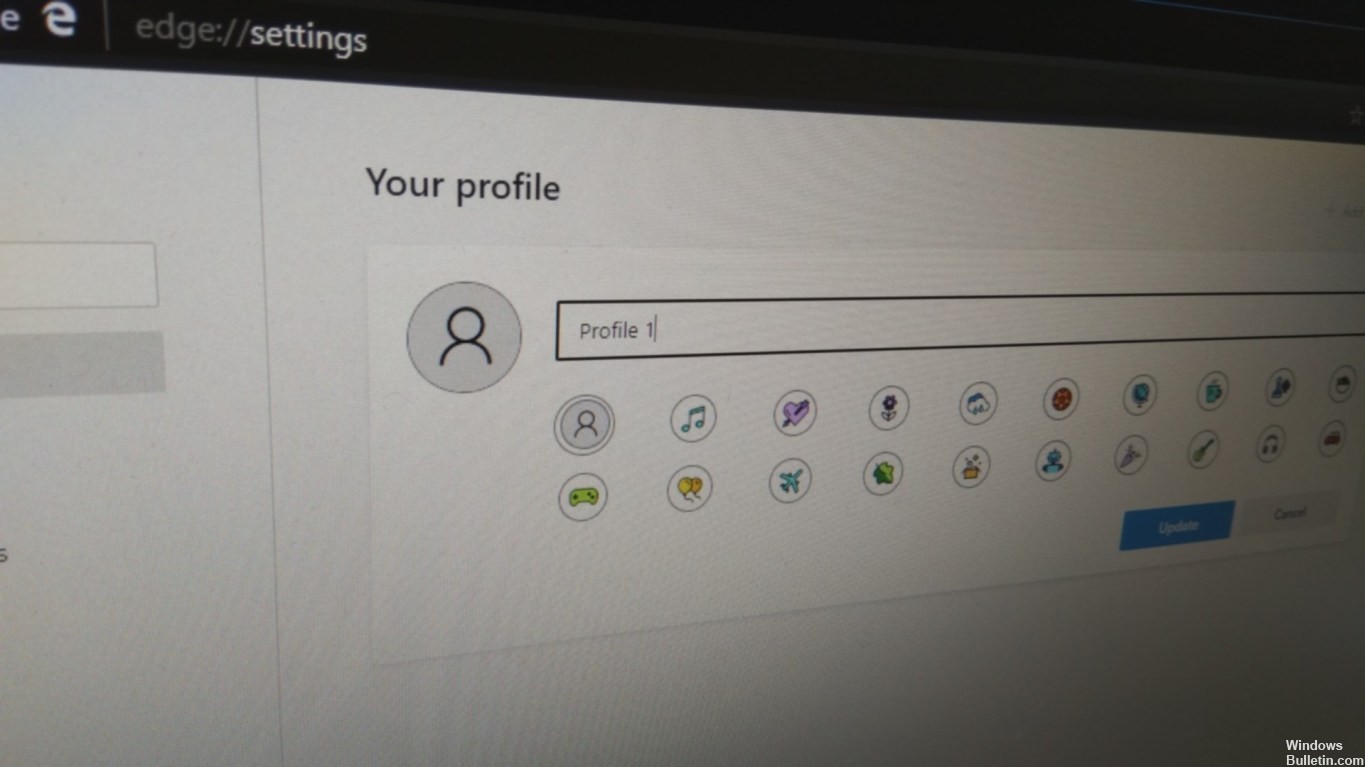
Profil powinien umożliwiać udostępnianie przeglądarki internetowej innym użytkownikom, bez ingerowania w informacje. Każdy dodany profil oddziela wszystkie informacje, takie jak historia, ulubione, hasła i inne ustawienia.
Dodatkowo, obsługa profilu jest wygodną funkcją, jeśli chcesz korzystać z różnych kont Microsoft i trzymać swoje rzeczy osobno, na przykład osobiste i profesjonalne.
W tym przewodniku dowiesz się, jak utworzyć nowy profil w przeglądarce Microsoft Edge z projektu Chromium dla Windows 10.
Jak utworzyć nowy profil dla Chromium wersji Microsoft Edge?
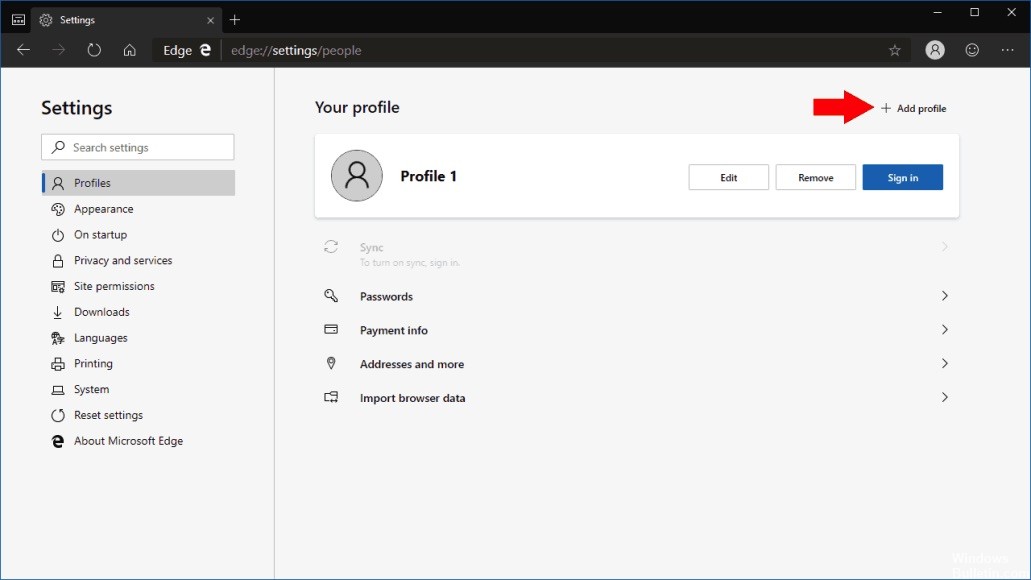
Wykonaj te proste kroki, aby utworzyć nowy profil:
Aktualizacja z kwietnia 2024 r.:
Za pomocą tego narzędzia możesz teraz zapobiegać problemom z komputerem, na przykład chroniąc przed utratą plików i złośliwym oprogramowaniem. Dodatkowo jest to świetny sposób na optymalizację komputera pod kątem maksymalnej wydajności. Program z łatwością naprawia typowe błędy, które mogą wystąpić w systemach Windows - nie ma potrzeby wielogodzinnego rozwiązywania problemów, gdy masz idealne rozwiązanie na wyciągnięcie ręki:
- Krok 1: Pobierz narzędzie do naprawy i optymalizacji komputera (Windows 10, 8, 7, XP, Vista - Microsoft Gold Certified).
- Krok 2: kliknij „Rozpocznij skanowanie”, Aby znaleźć problemy z rejestrem Windows, które mogą powodować problemy z komputerem.
- Krok 3: kliknij „Naprawić wszystko”, Aby rozwiązać wszystkie problemy.
- Uruchom Microsoft Edge.
- Kliknij przycisk Ustawienia i więcej w prawym górnym rogu strony. Jest to ikona trzypunktowa.
- Wybierz opcję Ustawienia z menu.
- Kliknij Profile.
- W prawym górnym rogu strony znajduje się przycisk „Dodaj profil”. Kliknij na to.
- Wpisz nazwę profilu.
- Wybierz zdjęcie, aby zidentyfikować profil.
- Kliknij przycisk Dodaj.
Po wykonaniu kroków nowy profil otwiera się jako zupełnie inny proces. Będzie miał własne ustawienia, historię, pliki cookie, hasła i zakładki.
Możesz wykonać procedurę opisaną powyżej, aby utworzyć inne profile zgodnie z własnymi potrzebami.
Chociaż ten przewodnik koncentruje się na systemie Windows 10, możesz również wykonać kroki przedstawione tutaj, aby utworzyć dodatkowe profile Microsoft Edge dla MacOS, Windows 7 i Windows 8.1.
Przełączanie między profilami
Przełączanie z jednego konta na drugie jest również bardzo łatwe. Kliknij obraz swojego awatara lub profilu, a następnie wybierz konto, na które chcesz się przełączyć z rozwijanej listy. Nowe okno zostanie automatycznie otwarte z tym kontem.

Usuń profil
Usunięcie profilu jest również bardzo proste. Otwórz krawędź profilem, który chcesz usunąć. Przejdź do edge: // settings / people i kliknij Usuń zgodnie z twoim profilem, a profil ze wszystkimi jego danymi zostanie usunięty z twojego komputera.
WNIOSEK
Chodziło zatem o zarządzanie profilem w nowej przeglądarce Edge. Jak wspomniano powyżej, profile są dobrym sposobem na utrzymanie osobności i uporządkowania.
Jestem pewien, że jest wiele fajnych rzeczy, które możesz zrobić w tych przeglądarkach, ale to wszystko, co udało mi się do tej pory osiągnąć. Szczerze mówiąc, jeśli ktoś nie wskaże innej fajnej funkcji, prawdopodobnie nie nauczę się żadnych nowych sztuczek Edge Dev, ponieważ jest to przeglądarka internetowa. Nie mogę się jednak doczekać, aby zobaczyć, jak będzie wyglądał produkt końcowy.
https://www.chromium.org/developers/creating-and-using-profiles
Porada eksperta: To narzędzie naprawcze skanuje repozytoria i zastępuje uszkodzone lub brakujące pliki, jeśli żadna z tych metod nie zadziałała. Działa dobrze w większości przypadków, gdy problem jest spowodowany uszkodzeniem systemu. To narzędzie zoptymalizuje również Twój system, aby zmaksymalizować wydajność. Można go pobrać przez Kliknięcie tutaj

CCNA, Web Developer, narzędzie do rozwiązywania problemów z komputerem
Jestem entuzjastą komputerów i praktykującym specjalistą IT. Mam za sobą lata doświadczenia w programowaniu komputerów, rozwiązywaniu problemów ze sprzętem i naprawach. Specjalizuję się w tworzeniu stron internetowych i projektowaniu baz danych. Posiadam również certyfikat CCNA do projektowania sieci i rozwiązywania problemów.

